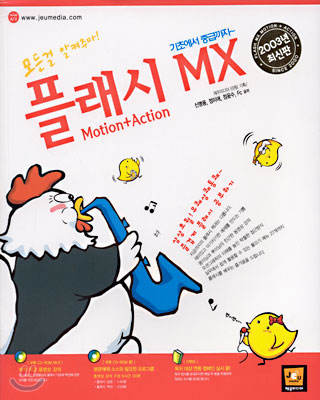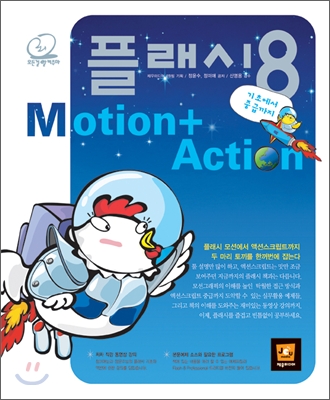아래 내용은 서핑 중 찾은 가장 올바른 방법을 블로깅한 두 분의 내용을 펌하였습니다~
[ SynergyKM 설정 by void_main ]
좋은 프로그램이 있어서, 하나 소개 해 드립니다.
맥북을 쓰다 보니깐 Window 계열에서 불가피하게 써야할 프로그램들이 있어서
멀티부팅하기에는 귀찮기도 하고 맥북은 맥북데로 데스크탑PC는 윈도우 계열을 써서
키보드와 마우스를 하나로 제어할순 없을까 해서
USB 헤더에 스위치 회로를 제작해서 각각 두대의 컴터에 USB를 꽂아서 스위치 버튼을 눌릴때마다
맥북 or Window 왔다 갔다 하는것을 만들려고 했는데
이런!? 벌써있네요 ㅋㅋㅋ
대부분 상품으로 해서 파는 모델이 있던데, 구글 도중 프로그램도 있다는것을 알게 됐습니다.
나이스 공짜..
유로도 있고 무료도 있고 여러가지가 있더군요
역시 검색은 꾸준히..
아무튼 제가 선택한 프로그램은 SynergyKM 입니다.
리눅스,유닉스,윈도우,OSX 각종 OS를 모두다 제공하는군요
일단 각각 제어할 제어될 Server컴퓨터와 Client 컴퓨터에 각 운영체제에맞게 프로그램을 설치해줘야 합니다.
먼저 OSX 부터
http://sourceforge.net/projects/synergykm/ 에서 Down받습니다.

Down을 받게 되면 자동으로 SenergyKM이 마운트 되고, 더블클릭해서 설치만 해주면 된다. 아주 간단하게

설치가 완료된 후 시스템 환경설정 -> 기타 목록에 SynergyKM 아이콘을 실행시키면 상태바에 아이콘이 상주 하게 될것이다.

상태바의 Synergy를 클릭해서 Open Synergy Preferences... 를 클릭하게 돼면 위와 같은 설정창이 뜬다
현재 서버가 될 MAC의 키보드와 마우스를 공유하므로 Share my keyboard and mouse 를 클릭하고
제일 중요한 모든 설정이 끝나고, Turn Synergy on 을 클릭해야 한다 . 꼭 ! (지금은 off가 되어있는데 공유가 되어있어서 그런것)
다음으로 Server Configuration 탭을 클릭하여 공유할 컴퓨터를 설정한다.

+ 를 클릭해서, 연결하게될 2대의 컴퓨터를 생성한다. 그리고 Name 부분에는 꼭 자신의 컴퓨터 이름을 등록해놔야한다.
나의 경우는 왼쪽이 MAC, 오른쪽이 Window 인데, 반드시 꼭 컴퓨터이름을 정확하게 기제해야한다. 이름이 틀리면 연결이 되지 않는다.

그리고 마지막으로, Server Options.... 버튼을 클릭해서
Switch Delay , Double Tap Speed 부분을 각각 100ms 씩 입력하면 두컴퓨터간의 부드러운 연결이 가능할것이다.
Ok 버튼을 눌리고, 위에 말한 Turn Synergy on 을 클릭
이로서 MAC (server)에서의 모든 설정이 완료. 그리고 클라이언트가 될 Windows 로 넘어 간다.
Windows 용 SynergyKM을 다운 받는다.
더블클릭해서 간단하게 설치를 해주면 된다.
그런후 트레이 아이콘에 SynergyKM아이콘이 추가되고,
더블클릭하면 아래와 같은 창이 뜬다.

Windows의 경우는 Client 가 되기에 Check 를 해주고,
Name of the Server:
부분은 Server 즉 MAC의 IP 주소를 토시하나 틀리지 않고, 적어준다
그런후 메뉴탭에서
Edit -> Services를 클릭

Client Box 부분의 Install 버튼을 클릭해서 설치 등록해준다.
Close 해서 나온다음 마지막으로 Start부분을 클릭해주면
MAC과 Windows 마우스가 넘나들게 되는 신기한 광경을 보게 될것이다.
아! 그리고 마지막으로 apple사와 데스크톱 사의 키보드 인식자체가 틀려서 윈도우 계열에서는 MAC 키보드를 인식하지 못한다.
즉 아무것도 써지지 않을것이다. 이것은 바람 입력기라는 프로그램을 MAC에 설치하여 한글의 경우는 바람입력기 프로그램을 써서
윈도우에서도 키보드를 이상없이 쓰게 될것이다. 하지만 또 난관이 하나더 있는데
Windows 에서의 한/영 키 변환자체가 되지 않는다. 이것은 여러가지 방법으로 해결할수 있지만
키 맵핑이라던지 복잡한건 때려치우고
간단하게 Hankey 라는 프로그램을 써서 Shift+space 를 한/영 전환키로 등록해서 쓰면 된다.
프로그램을 쓰고 싶지 않으신분은 레지스터리를 건드려서 맵핑을 하면 된다.
Posted by void_main
[ 바람입력기 설정 by 즐거운 치과&일상사 ]
맥을 쓰기 전에는 몰랐는데 막상 써보니 가장 불편한 점은 한영전환 이네요. 윈도우에서는 키보드에도 박혀있고 하나의 키만 누르면 되는데 맥은 기본적으로 '애플+스페이스' 조합이니까요. 처음 애플기종을 만질 때는 한영변환키도 몰라서 마우스로 전환을 했어요.



[ 바람입력기 설정 by 즐거운 치과&일상사 ]
맥을 쓰기 전에는 몰랐는데 막상 써보니 가장 불편한 점은 한영전환 이네요. 윈도우에서는 키보드에도 박혀있고 하나의 키만 누르면 되는데 맥은 기본적으로 '애플+스페이스' 조합이니까요. 처음 애플기종을 만질 때는 한영변환키도 몰라서 마우스로 전환을 했어요.
그러나 뜻이 있으면 길이 있는 법, 여러 한영 전환 방법이 있지만 국내 개발자 분께서 만드신 "한글입력기 바람" 이 있습니다. ( 홈페이지 http://baram.or.kr/ )
받으시고 설치를 하기전에 먼저
'시스템 환경설정 -> 시스템 -> 손쉬운 사용' 으로 들어 가세요

'보조장비에 대한 접근활성화' 를 클릭해 놓으세요.

그리고 설치 하면 자동으로 로그아웃과 로그인이 이루어집니다. 그런 다음
'시스템 환경설정 -> 언어&텍스트 -> 입력소스' 에 가서 리스트중에 바람을 클릭하시면 됩니다.

그러면 상단 상태바에 한영전환 모양이 바뀐걸 아시게 될겁니다. 거기 클릭후 환경 설정 가시면 단축키를 지정가능해요. 아마도 오른쪽 애플키가 설정되어 있을 겁니다. 아니라면 편한대로 바꾸면 됩니다.